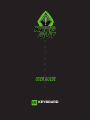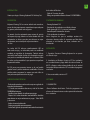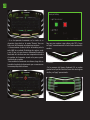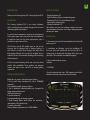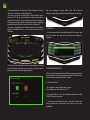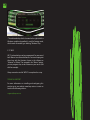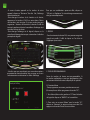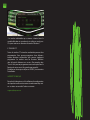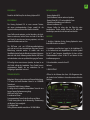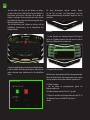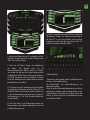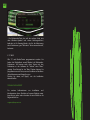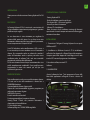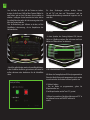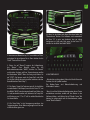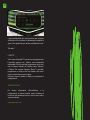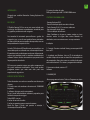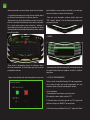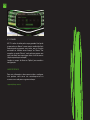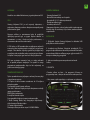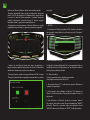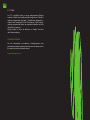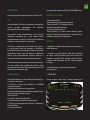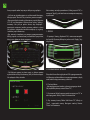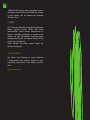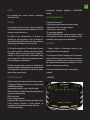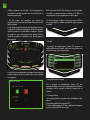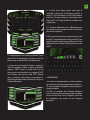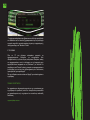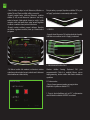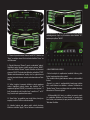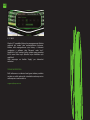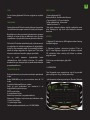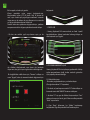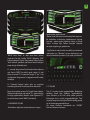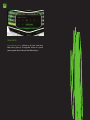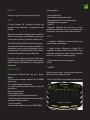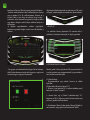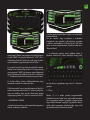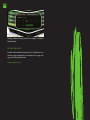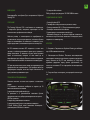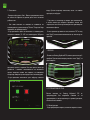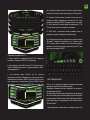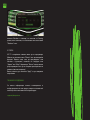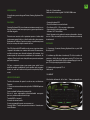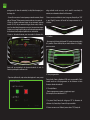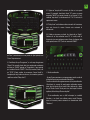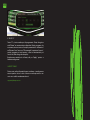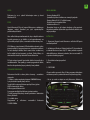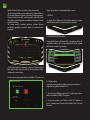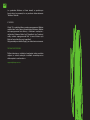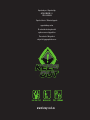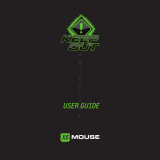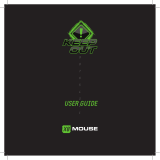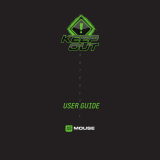KeepOut F85 Manualul utilizatorului
- Categorie
- Tastaturi
- Tip
- Manualul utilizatorului
Pagina se încarcă...
Pagina se încarcă...
Pagina se încarcă...
Pagina se încarcă...
Pagina se încarcă...
Pagina se încarcă...
Pagina se încarcă...
Pagina se încarcă...
Pagina se încarcă...
Pagina se încarcă...
Pagina se încarcă...
Pagina se încarcă...
Pagina se încarcă...
Pagina se încarcă...
Pagina se încarcă...
Pagina se încarcă...
Pagina se încarcă...
Pagina se încarcă...
Pagina se încarcă...
Pagina se încarcă...
Pagina se încarcă...
Pagina se încarcă...
Pagina se încarcă...
Pagina se încarcă...
Pagina se încarcă...
Pagina se încarcă...
Pagina se încarcă...
Pagina se încarcă...
Pagina se încarcă...
Pagina se încarcă...
Pagina se încarcă...
Pagina se încarcă...
Pagina se încarcă...
Pagina se încarcă...
Pagina se încarcă...
Pagina se încarcă...
Pagina se încarcă...
Pagina se încarcă...
Pagina se încarcă...
Pagina se încarcă...
Pagina se încarcă...
Pagina se încarcă...
Pagina se încarcă...
Pagina se încarcă...
Pagina se încarcă...
Pagina se încarcă...
Pagina se încarcă...
Pagina se încarcă...
Pagina se încarcă...
Pagina se încarcă...
Pagina se încarcă...
Pagina se încarcă...
Pagina se încarcă...
Pagina se încarcă...

RO
INTRODUCERE
Vă mulțumim pentru alegerea Păstrați Gaming Keyboard Out
lui F85.
DESCRIERE
Gaming Keyboard F85 este cel mai nou tastatura noastră, cu un
design uimitor special concepute pentru gameri profesionisti
cele mai exigente.
Dimensiunea acestuia a fost optimizat pentru a îmbunătăți
gestionarea spațiului de joc, și cheile sale au fost de asemenea
optimizate în înălțime și presiune pentru o performanță mai
bună, cu un timp de răspuns maxim de 5 ms.
Cele F85 chei includ LED-backlit verde sau roșu, iar intensitatea
sa poate schimbat cu un variator de iluminat. De asemenea,
include un buton care schimbă culoarea de iluminare, deși
aceasta poate , de asemenea, modicate, de asemenea, de
software. Toate tastele sunt detașabile care permite curățarea
perfectă a tastaturii.
F85 are o memorie interna care poate stoca până la trei
proluri complet modicabile. Aceste proluri pot programa
macro-uri, care vor cele mai utile pentru o experiență de joc
unică.
SPECIFICAȚII TEHNICE
Tastele cu iluminare din spate în verde sau roșu cu iluminare
Dimmer.
119 taste cu viata membrana tăcut până la 10.000.000 apăsare
de tastă
3 personalizabil software de jocuri prole.
Ea are 8 taste suplimentare interschimbabile concepute
pentru o performanță mai bună de joc.
Tastele WASD și cursorul.
6 tastele de control media
5 taste programabile pentru a crea macro-uri
Gaming Mode 1-Touch, care permite activarea / dezactivarea
tasta Windows
Cablu de 1.5 metri nailon
Software-ul de votare reglabil 125/500/1000Hz rata
CONȚINUTUL PACHETULUI
· Gaming Keyboard F85
· Ghid de instalare în mai multe limbi
· Chei Gaming W, A, S, D și cursoare suplimentare
· Accesorii pentru extragerea cheilor
· Software-ul CD de instalare
Notă: Asigurați-vă că pachetul conține elementele descrise
mai sus. Dacă un articol lipsește sau este deteriorat, contactați
distribuitorul.
INSTALARE
1. Conexiune: Conectați Gaming Keyboard într-un port USB
liber de pe PC.
2. Instalarea pe Windows: Introduceți CD-ul de instalare în
unitatea și dublu-clic pe pictograma pentru PC-ul meu sau
Computer, apoi faceți dublu-clic pe unitatea oppy în care ați
pus CD-ul și porniți programul de instalare.
3. Odată instalat, reporniți PC-ul.
Software-ul
1. ILUMINAT
-Deschideti software-ul de la Start - Toate programele sau

BG
pictograma din bara de activități, în colțul din dreapta jos a
desktop-ului.
- În cazul în care nici o lumină apare pe tastele tastaturii, faceți
clic pe “Restore” Odata terminat, acesta trebuie să se aprindă..
-Pentru a schimba culoarea luminii de pe tastatură, apăsați
tastele (G & R) de pe tastatură. Alegeți două culori, verde și
roșu. Sau dacă doriți doar pentru a crește / micșora intensitatea
luminii pur și simplu roti la stânga sau la dreapta operatorului
de iluminat situat la mijlocul partea de sus a tastaturii.
-Pentru a schimba iluminat prin intermediul software-ului,
faceți clic pe controlerul de iluminat butonul că este în
fereastra principală a software-ului.
- După ce ați făcut clic, veți vedea două opțiuni în care puteți
alege culorile verde sau roșu, sau în cazul în care doriți să
activați sau a dezactiva efectele de iluminare
Pentru aceste modicări să intre în vigoare, faceți clic pe “OK”
și apoi “Apply”, lumina de fundal va începe automat să se
schimbe.
2. Proluri
- În memoria de Gaming Keyboard F85, puteți economisi până
la 3 proluri. Doar să faceți clic pe oricare dintre ele și “Apply”
pentru a activa.
3. Taste programabile
Toate cheile Gaming Keyboard F85 sunt programabile. Dacă
tastele media nu sunt programate, ei vor continua să facă
funcția indicată de simbolul
3.1 Funcția Macro
- Pentru a programa un macro, urmați acești pași:
(De exemplu, vom stabili tasta “G1”)
1. În primul rând, faceți clic stânga pe “G1” în fereastra de
software-ul și faceți clic pe “macro” de pe controller.
2. Pentru a crea un nou “Macro” pentru cheie “G1”, faceți clic

RO
pe “Nou” și introduceți un nume pentru el. Apoi apăsați tasta
“Enter” de pe tastatură.
3. Dacă faceți clic pe “Înregistrare”, se va începe înregistrarea
“Macro”. De exemplu, dacă doriți să inscripționați combinație
de litere pe “WASD”, apăsați pe “Înregistrare” și apoi apăsați
pe tastatură literele “WASD”. Când ați terminat, faceți clic
pe “STOP”. (Puteți verica, de asemenea, “timpul buclă” și
completați în timp bucla care doresc, de asemenea, pentru a
stabili sau verica “Delay Auto” “)
3.1 Opțiunea “timp buclă” înseamnă de câte ori vei repeta
macro. De exemplu, dacă doriți cheie “G1” pentru a repeta
comanda “WASD” un anumit număr de ori (numai 1-5 ori),
vericați “timp buclă” și schimbarea de la “1” la “5” ori doriți să
repeta acest macro.
3.2 “Delay Auto” este întârzierea dintre intrarile de la tastatura,
care sunt înscrise în macro. Aceasta este măsurată în
milisecunde.
3.3 Odată ce ați macro pe placul dvs., faceți clic pe “Apply”.
Software-ul va așa automat tasta “G1” în verde, ceea ce
înseamnă că ne-am congurat corect. Acum, de ecare dată
când apăsați butonul “G1”, va scris comanda “WASD”.
4. Tastele multimedia
- În cazul în care acestea nu sunt programate, tastele media de
a îndeplini funcția care marchează simbolul său.
-Tastele media includ înregistrarea macro și funcția multimedia.
-Dacă doriți să reveniți la congurația multimedia acestor
taste, doar să faceți clic pe butonul din software-ul și faceți
clic pe “Media Center”. Unde poti sa te duci înapoi la valorile
implicite, făcând clic pe “Restore Implicit”
- Cheia multimedia, care se aă la dreapta (cu simbolul
Windows și un lacăt) este utilizat pentru modul Gaming,
ceea ce înseamnă pentru activarea sau dezactivarea cheie
“Windows”.

BG
5. TASTE “G”
Toate “G” și taste media pot programate. Puteți înregistra
atât “Macro”, ca caracteristici multimedia. Puteți programa, de
asemenea, aceste taste cu funcțiile prezentate în software-ul
ca “Advance” sau “mouse-ul”. De exemplu, în opțiunea “mouse”,
puteți programa o tastă pentru a face o caracteristică pe
mouse-ul (click stânga de exemplu).
Întotdeauna amintiți-vă să faceți clic pe “Apply” pentru a
naliza congurarea.
SUPORT TEHNIC
Pentru mai multe informații despre instalarea și congurarea
acestui produs du-te la site-ul nostru www.keep-out.eu sau
scrie un e-mail la următoarea adresă:
support@keep-out.eu
Pagina se încarcă...
Pagina se încarcă...
Pagina se încarcă...
Pagina se încarcă...
Pagina se încarcă...
-
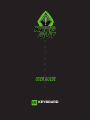 1
1
-
 2
2
-
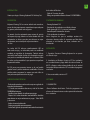 3
3
-
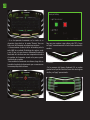 4
4
-
 5
5
-
 6
6
-
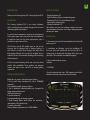 7
7
-
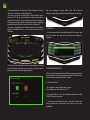 8
8
-
 9
9
-
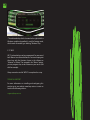 10
10
-
 11
11
-
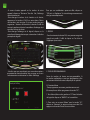 12
12
-
 13
13
-
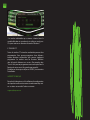 14
14
-
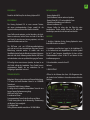 15
15
-
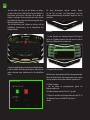 16
16
-
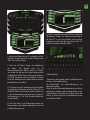 17
17
-
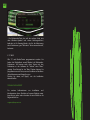 18
18
-
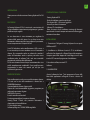 19
19
-
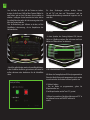 20
20
-
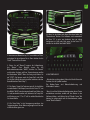 21
21
-
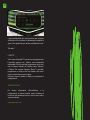 22
22
-
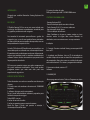 23
23
-
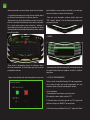 24
24
-
 25
25
-
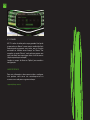 26
26
-
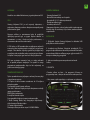 27
27
-
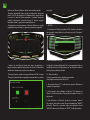 28
28
-
 29
29
-
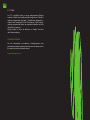 30
30
-
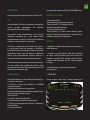 31
31
-
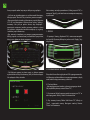 32
32
-
 33
33
-
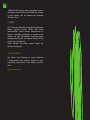 34
34
-
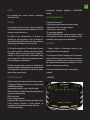 35
35
-
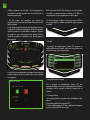 36
36
-
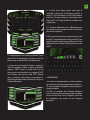 37
37
-
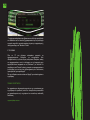 38
38
-
 39
39
-
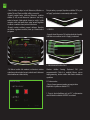 40
40
-
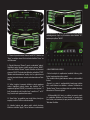 41
41
-
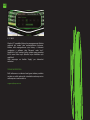 42
42
-
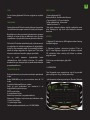 43
43
-
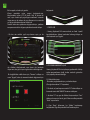 44
44
-
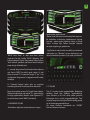 45
45
-
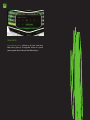 46
46
-
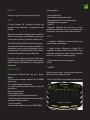 47
47
-
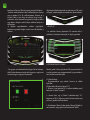 48
48
-
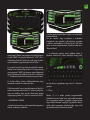 49
49
-
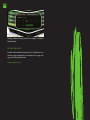 50
50
-
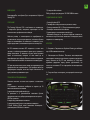 51
51
-
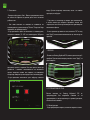 52
52
-
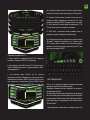 53
53
-
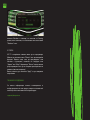 54
54
-
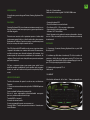 55
55
-
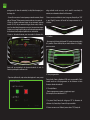 56
56
-
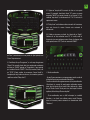 57
57
-
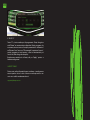 58
58
-
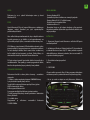 59
59
-
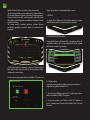 60
60
-
 61
61
-
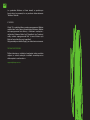 62
62
-
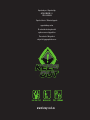 63
63
KeepOut F85 Manualul utilizatorului
- Categorie
- Tastaturi
- Tip
- Manualul utilizatorului
în alte limbi
- Türkçe: KeepOut F85 Kullanici rehberi
- français: KeepOut F85 Mode d'emploi
- čeština: KeepOut F85 Uživatelská příručka
- English: KeepOut F85 User guide
- slovenčina: KeepOut F85 Užívateľská príručka
- polski: KeepOut F85 instrukcja
- Deutsch: KeepOut F85 Benutzerhandbuch
- italiano: KeepOut F85 Guida utente
- español: KeepOut F85 Guía del usuario
- português: KeepOut F85 Guia de usuario
Lucrări înrudite
-
KeepOut F89 Manualul utilizatorului
-
KeepOut F90 Manualul utilizatorului
-
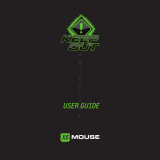 Keep Out X6 Manual de utilizare
Keep Out X6 Manual de utilizare
-
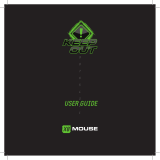 Keep Out X8 Manual de utilizare
Keep Out X8 Manual de utilizare
-
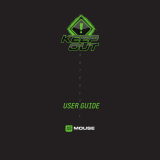 Keep Out X5 Manual de utilizare
Keep Out X5 Manual de utilizare
-
KeepOut FX850 Manualul utilizatorului
-
KeepOut X2 Manualul utilizatorului
-
KeepOut HX5 Manualul utilizatorului
-
KeepOut X9 Manualul utilizatorului
-
KeepOut X7 Manualul utilizatorului
Alte documente
-
Genesis RX85 RGB Quick Installation Manual
-
Trust GXT 31 Manual de utilizare
-
Genesis Lith 400 RGB Quick Installation Manual
-
Genesis THOR 660 Ghid de instalare
-
DeLOCK 12625 Fișa cu date
-
Asus Cerberus Mech RGB (90YH0193-B2RA00) Manual de utilizare
-
Logitech G110 Manual de utilizare
-
Genesis THOR 660 Ghid de instalare
-
MSI VIGOR GK70 RED Manualul proprietarului